Transaktionen Ansehen
1. Transaktionsansicht vs- Finanzielle Historie
Die Seite „Transaktionsansicht" ermöglicht Ihnen die Auswahl und das Ansehen von Transaktionen. Diese Rubrik wird hauptsächlich für die Suche nach spezifischen Transaktionen verwendet, für die möglicherweise ein bestimmter Maintenance-Vorgang ausgeführt werden soll (z.B. Datenerfassung eines autorisierten Auftrags).
Mit Hilfe der Seite „Finanzielle Historie" können Sie in erster Linie Transaktionslisten auf Tagesbasis ansehen (mit Aktivitäten, die im Zusammenhang mit Transaktionen durchgeführt wurden). Diese Rubrik wird hauptsächlich für buchhalterische Zwecke verwendet. Sie ermöglicht aufgrund der Zahlungstransaktionen, die von unserem System auf Ihren Kontoauszügen verbucht werden, eine einfache Transaktionsabstimmung.
In der Rubrik „Finanzielle Historie" wird jeder Prozess, der im Zusammenhang mit einer Transaktion ausgeführt wurde, separat dokumentiert. Wenn Sie die Zahlungen und Erstattungen der vergangenen Woche ansehen, werden beispielsweise eine Zahlung und eine Erstattung, die sich auf denselben Auftrag (ursprüngliche Transaktion) beziehen, als zwei separate Buchungsposten - anstelle von einer Position - aufgeführt (jede Transaktion an dem Tag, an dem sie stattgefunden hat).
In der Ergebnisliste der Rubrik „Transaktionsansicht" wird dies als eine einzige Buchungsposition dargestellt - als Erstattung. Es wird jeweils nur die zuletzt ausgeführte Transaktionsaktivität gezeigt. Einzelheiten zu anderen Transaktionsaktivitäten können im Abschnitt „Auftragsdetails" nachgesehen werden.
| Transaktionsansicht | Finanzielle Historie |
|---|---|
|
Allgemeine Transaktionsdaten ansehen und auswählen |
Ansicht Tageslisten der Transaktionen/an den Transaktionen ausgeführten Aktivitäten |
|
Suche nach einer speziellen Transaktion |
Ideal für Buchführungszwecke, da leicht mit den Zahlungen auf Ihren Kontoauszügen zu vereinbaren |
|
Ausführen von Maintenance-Vorgängen: Datenerfassung, Erstattung etc. |
|
|
Transaktionsliste: |
Transaktionsliste: |
Die History-Details haben eine spezifische Referenz: die Transaktionsreferenz in unserem System (PAYID) plus eine Zahl, die sich auf die finanzielle Historie bezieht: 0, 1, 2, ... Zum Beispiel 730183224/0, 730183224/1, 730183224/2.
2. Einige Suchkriterien
Der nachfolgende Abschnitt erläutert einige wichtige Suchkriterien für Transaktionen.
2.1 Bestelldatum vs. Zahlungsdatum
Beim Bestelldatum handelt es sich um das Datum, an dem die Originaltransaktion eingegeben wurde.
Das Zahlungsdatum ist das Datum, an dem die Finanztransaktion angefordert wurde. Bei Zahlungen oder Erstattungen ist es das Datum, an dem die Anforderung an den Acquirer/die Bank gesendet wurde.
2.2 Unterschiedliche Referenzen
- Händler-Referenz(Händler-Ref.): Ihre Auftragsreferenz.
- Bezahlungs ID (PAYID): Die Transaktionsreferenz, die von unserem System vergeben wird.
- B.R.: Die Acquirer Batch-Referenz, d.h. die Referenz der Batch-Verarbeitung, in der die Transaktion beim Acquirer abgewickelt wurde.
- Autor.: Autorisierungscode vom Acquirer.
2.3 Status
Jede verarbeitete Transaktion bekommt einen numerischen Status. Dieser zeigt Ihnen an, ob die Transaktion erfolgreich war, abgelehnt oder zurückerstattet wurde.
Lesen Sie in unserer eigens dafür geschriebenen Dokumentation, was welcher Status bedeutet und welche weiteren Aktionen Sie ausführen können.
3. Beispiele - Suchergebnisse
Zur besseren Veranschaulichung vergleichen wir jeweils das Suchergebnis aus der Rubrik „Finanzielle Historie" mit dem Suchergebnis aus der Rubrik „Transaktionsansicht".
Als Zusatzinformation: Die Beispieltransaktion, die analysiert werden soll, beinhaltet drei Prozessschritte. Die Originaltransaktion ist eine Autorisierung. Nach der Autorisierung führt der Händler zwei Maintenance-Transaktionen (Operations) im Zusammenhang mit der Originaltransaktion durch: die Datenerfassung (Zahlungsanforderung/Buchungseinleitung) am darauffolgenden Tag sowie eine Erstattung einige Tage später. Zunächst lokalisieren wir diese Transaktion über die Suchfunktion im Bereich „Finanzielle Historie"; danach vergleichen wir die Details mit denen, die wir im Rahmen der Suche „Transaktionsansicht" erhalten haben.
Suchkriterien, die über die Finanzielle Historie-Suchfunktion gesucht werden:-
Zahlungsdatum: vom 23.05.2013 bis 28.05.2013
-
Status: Zahlungen: Beantragt und Erstattung
-
Gruppieren von Transaktionen nach: Status, Zahlungsmethoden, Batch-Referenz
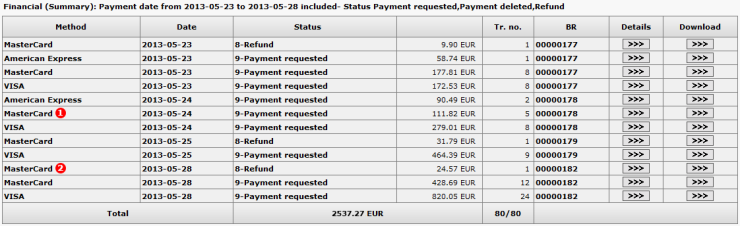
Durch Anklicken der Schaltfläche „Details" in einer der Zeilen erhalten Sie eine Übersicht der Transaktionen, die gruppiert wurden. Der nachfolgende Screenshot zeigt die Details für MasterCard_24/05_Status9_EUR 'Gruppe' (gekennzeichnet durch den roten Punkt mit der Nummer 1).
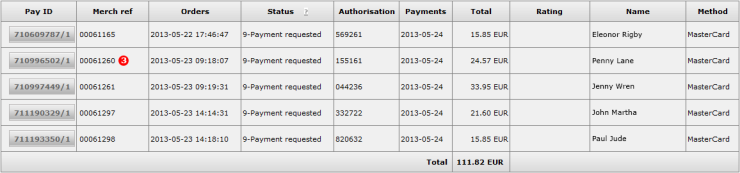
Wir öffnen nun eine zweite „Gruppe" von Transaktionen, die wir auf der Ergebnisseite der Finanziellen Historie (Zusammenfassung) finden. Der folgende Screenshot zeigt die Details für MasterCard_28/05_Status8_EUR „Gruppe" (gekennzeichnet durch den roten Punkt mit der Nummer 2). Diese „Gruppe" enthält nur einen Eintrag.

Bei der in diesem Beispiel gewählten Transaktion handelt es sich um die Transaktion mit der PayID 710996502/Merchant Reference 00061260 (gekennzeichnet durch den roten Punkt mit der Nummer 3 in der vorherigen Abbildung).
Es ist festzustellen, dass die Zahlungsanforderung und die Erstattung, obwohl es zwei Maintenance-Transaktionen sind, die in Zusammenhang mit derselben Originaltransaktion (Autorisierung) ausgeführt werden, in der Ergebnisseite der Finanziellen Historie (Zusammenfassung) als zwei separate Einträge aufgeführt werden. Es handelt sich um zwei getrennte Finanzvorgänge, die in den Protokollen, die Sie von Ihrem Acquirer erhalten, getrennt aufgeführt werden: ein positiver (die Zahlungsanforderung), ein negativer (die Gutschrift).
Jeder Finanzvorgang wird als eigener Eintrag in der Ergebnisseite der Finanziellen Historie aufgeführt. Dies ist ein entscheidender Unterschied im Vergleich zu den Ergebnissen in der „Transaktionsansicht".
Dieselbe Transaktion kann über die Transaktionsansicht-Suchfunktion gesucht werden:-
Bestelldatum: vom 23.05.2013 (Datum der Originalbestellung!) bis 28.05.2013
-
PayID: 710996502
-
Status: Standardeinstellung

Wie Sie sehen, gibt es hier keine getrennten Einträge für die Zahlungsanforderung und die Erstattung, nur einen Eintrag für die Transaktion (die die PayID und nicht die Historiennummern angibt). Die Transaktion ist unter dem Tag des Originalauftrags aufgeführt (Autorisierung), 23.05.2013. Sie zeigt den jeweils letzten Status für die zuletzt durchgeführte Operation - in diesem Fall Status 8-Erstattung.
Durch Anklicken der Schaltfläche „PayID“gelangt man zur Auftragsdetailseite mit einer Liste mit den verschiedenen Maintenance-Transaktionen (Operations), die in Bezug auf die Originaltransaktion durchgeführt wurden. Autorisierung, Zahlungsanforderung und Erstattung (unter Angabe der Bezahlungs ID und der Historiennummern) werden alle zusammen aufgeführt.

Mit der „Transaktionsansicht“ hat man einen besseren Überblick über sämtliche an dem Auftrag durchgeführten Transaktionen. Außerdem können die Transaktionen selbst auf der Auftragsdetailseite durchgeführt werden, und zwar über eine Reihe von Schaltflächen am Ende der Seite - im Rahmen der für diesen Auftrag verfügbaren Maintenance-Optionen.
Häufig gestellte Fragen
Standardmäßig können Sie Waren abschicken oder Dienstleistungen erbringen, sobald eine Transaktion den Status „5 – Authorised“ (Autorisiert) oder „9 – Payment requested“ (Zahlung angefordert) erreicht hat. Auch wenn Status 5 eine Erfolgsmeldung darstellt, meldet er nur die vorübergehende Reservierung eines Geldbetrags auf der Karte des Kunden. Eine Transaktion mit Status 5 muss noch bestätigt werden (manuell oder automatisch), um in den Status 9 zu gelangen, der für die meisten Zahlungsverfahren der finale Erfolgsstatus ist.
Mit der Schaltfläche „Rückerstattung“ in der Auftragsübersicht einer Transaktion (unter „Transaktionsansicht“) können Sie eine Zahlung ganz einfach rückerstatten. Wenn Ihr Konto es unterstützt, können Sie auch Rückerstattungen mit einer DirectLink-Anfrage oder durch Hochladen einer Batchdatei (für mehrere Transaktionen) durchführen.
Bitte beachten Sie, dass die Option „Rückerstattungen“ in Ihrem Konto aktiviert sein muss.
Ein grüner Daumen bedeutet, die Transaktion ist mit einer 3-D Secure Authentifizierungsmethode wie Digipass oder Kartenleser vollzogen worden. Das bedeutet aber nicht notwendigerweise, dass die Zahlung selbst erfolgreich verarbeitet worden ist. Sie sollten darum immer den Transaktionsstatus prüfen, wenn Sie wissen möchten, ob Sie Ihr Geld auch erhalten werden.
Falls Sie bestimmte Details eines Auftrags bzw. einer Transaktion überprüfen oder Transaktionen verwalten möchten, sollten Sie „Transaktionsansicht“ verwenden. Mit Hilfe von „Finanzverlauf“ lassen sich ein- und ausgehende Gelder am bequemsten regelmäßig überprüfen.
Rückerstattungen können Sie nur für Transaktionen durchführen, bei denen Sie den Status 9 seit mindestens 24 Stunden haben. Eine Stornierung oder Löschung kann innerhalb ca. 24 Stunden erfolgen nachdem die Transaktion den Status 5 oder 9 hat.
Wenn Sie den Annahmeschluss des Akzeptanzpartner erfahren möchten, empfehlen wir Ihnen, dass Sie sich direkt an unseren Kundendienst wenden.
Sobald eine Transaktion den Status 9 erreicht hat, d. h. der Kunde bezahlt hat, überweist der Akzeptanzpartner oder die Bank das Geld auf Ihr Konto. Wann diese Auszahlung stattfindet, ist je nach Zahlungsmethode und Akzeptanzpartner unterschiedlich. Wir empfehlen Ihnen, sich direkt mit dem Akzeptanzpartner oder der Bank in Verbindung zu setzen, wenn Sie der Ansicht sind, dass Sie Ihr Geld nicht rechtzeitig bekommen.